Manual de usuario de FA 2: Arte, publicaciones y mensajes
13 years ago
General
Guía 1 - Guía 2 - Guía 3
Guía 4 (TOS) - Guía 4 (SA) - Guía 4 (AUP)
SP1 - HTML
Para subir una imagen, composición o algún escrito, debes ir a la opción "Submit" que está arriba del banner principal de FA. Te aparecerá una serie de opciones, donde debes escoger qué subirás, dividido en tres categorías:
Visual: Imágenes o animaciones Flash.
Textual: Historias o poesía.
Audio: Composiciones musicales propias y grabaciones.
Seleccionamos lo que se subirá y seguiremos los siguientes pasos:
Seleccionamos el archivo que subiremos, desde el botón "Examinar" de la primera caja de texto, si querémos ponerle una miniatura a nuestro archivo, buscámos en el cuadro de abajo la imagen que queremos sea la miniatura (la imagen debe ser creada aparte). Hecho lo anterior, seleccionamos "Next". Luego de cargar el archivo, nos verémos en otra ventana donde le darémos los toques finales a nuestra creación. Hay 3 campos obligatorios a llenar: "Gender" (La restricción del archivo, que será "General", "Adolecentes" y "Adultos"), "Title" (obviamente, el título del archivo) y "Comment" (Una descripción del documento), los demás campos pueden ser dejados tal y como están. Ya seleccionado y escrito lo que queremos, seleccionamos "Finalize" y listo. Nuestra creación estará en la página principal de FA, en su respectiva área.
Restricciones:
Además de estar de acuerdo a la AUP, los archivos deben seguir las siguientes los siguientes ordenamientos para poder ser mostrados:
-Imágenes: Se aceptan las extensiones .jpg/.jpeg, .png y .gif. Su peso máximo debe ser de 10MB, y sus dimensiones no deben sobrepasar los 1280x1280.
-Flash: La única extensión aceptada es (obviamente) la .swf. Su peso máximo debe ser de 10MB, y sus dimensiones no deben sobrepasar los 1280x1280. Como dato extra, los archivos Flash deben ser acompañados de una miniatura, siempre.
-Historia/Poesía: Se aceptan .doc, .docx, .rtf, .txt, .pdf y .odt. Peso máximo 10MB.
-Música: Se aceptan .mid, .wav, .mp3 y .mpeg. Tamaño máximo 10MB.
Como se ha dicho arriba, FA cuenta con 3 filtros. General(no hay marco), que engloba todas las imágenes/historias/composiciones "seguras" y para todas las edades. Mature (Adolecentes[y pongo eso, porque es lo más cercano que puedo traducir "Mature"], usa marco azul), tienen contenido gore, violencia o desnudez artística, no muy seguras. Adult (Adultos, usa marco rojo), imágenes/historias/composiciones que no son "seguras", cuyo contenido suele ser explicitamente sexual, o con algún tema que sea únicamente adulto.
FA está programado para mostrar, por defecto, los archivos Generales únicamente. Si quieres ver las otras categorías (Mature y/o Adult), debes hacer lo siguiente:
Pasa sobre My FA, y ve a Account Management, y en el submenú, haz clic en Account Settings. Te aparecerán varias cuadrículas con información personal importante. Ve al quinto cuadro (está debajo de tu fecha de nacimiento). Ahí verás una lista que tiene marcado (por default) "General". Haz clic en él, y selecciona la categoría que quieres ver, entre 3 posibles: General; General, Mature; General, Mature, Adult. Luego bajas y haces clic en Update, y listo.
¿Quieres decir algo a la gente que te sigue?¿quieres que todos se enteren de algo? Para eso están las publicaciones (Journals) ¿Cómo hacer uno? Es muy simple.
Como te habrás dado cuenta, en el menú My FA, hay dos opciones separadas del resto: Notes y Journals. Seleccionaremos Journals y aparecerá el sistema para crear tus publicaciones, de la siguiente forma:
Subject:: Título de tu publicación. El espacio es limitado, así que ten cuidado.
Debajo, está el cuerpo para tu publicación, y arriba, a la derecha, verás 6 botoncitos. El de Negrita, Cursiva y Subrayado, y el de Alineación a la Derecha, Centro e Izquierda. Puedes usarlos a placer en tu publicación. A la derecha de todo, verás un espacio en blanco. Ahí se irán listando todas las publicaciones anteriores que hayas hecho, desde ahí podrás o Editarlas(Edit) o Borrarlas(Remove).
Cuando termines, haz clic en el botoncito de abajo, el que pone "Create / Update", y ya tienes tu publicación lista para ser mostrada a todo el mundo.
¿Quieres decirle algo a alguien, pero no quieres que nadie se entere más que esa persona? Envía una nota. ¿Cómo? Fácil.
¿Recuerdas las dos opciones que mencionamos anteriormente? Pues ahora seleccionaremos la primera (Notes). Verémos nuestra bandeja de entrada, con los mensajes que nos hayan enviado otros usuarios. Para crear un mensaje nuevo, debes hacer clic donde dice Compose (el ícono es un círculo azulón con un lápiz/lapicero), te llevará al creador del mensaje. Debes poner el destinatario (Recipient), el asunto (Subject) y, ya por último, el cuerpo del mensaje. Asegurate que el nombre de usuario del destinatario esté bien escrito, o el mensaje no se enviará. Cuando creas que ya está listo, haz clic en "Post" para enviar el mensaje, y listo, habrás enviado tu primer mensaje.
Llamados Shouts, es la forma en la que te puedes expresar con los demás para agradecer o hablar. ¿Cómo hacerlo? Es muy fácil y sencillo.
En la página de usuario (No la tuya) verás, hasta abajo, un cuadro de texto con el título Shout!. Ahí puedes escribir un mensaje rápido de (como máximo) 222 caracteres. Cuando esté listo, pulsa Submit.
Nota NO debes publicar un shout en tu propia página en respuesta a otro. Debes hacerlo en la página de la persona en cuestión.
La próxima guía: Cómo navegar por FA y seguir a tus artistas favoritos.
Guía 4 (TOS) - Guía 4 (SA) - Guía 4 (AUP)
SP1 - HTML
2.0 Subir artePara subir una imagen, composición o algún escrito, debes ir a la opción "Submit" que está arriba del banner principal de FA. Te aparecerá una serie de opciones, donde debes escoger qué subirás, dividido en tres categorías:
Visual: Imágenes o animaciones Flash.
Textual: Historias o poesía.
Audio: Composiciones musicales propias y grabaciones.
Seleccionamos lo que se subirá y seguiremos los siguientes pasos:
Seleccionamos el archivo que subiremos, desde el botón "Examinar" de la primera caja de texto, si querémos ponerle una miniatura a nuestro archivo, buscámos en el cuadro de abajo la imagen que queremos sea la miniatura (la imagen debe ser creada aparte). Hecho lo anterior, seleccionamos "Next". Luego de cargar el archivo, nos verémos en otra ventana donde le darémos los toques finales a nuestra creación. Hay 3 campos obligatorios a llenar: "Gender" (La restricción del archivo, que será "General", "Adolecentes" y "Adultos"), "Title" (obviamente, el título del archivo) y "Comment" (Una descripción del documento), los demás campos pueden ser dejados tal y como están. Ya seleccionado y escrito lo que queremos, seleccionamos "Finalize" y listo. Nuestra creación estará en la página principal de FA, en su respectiva área.
Restricciones:
Además de estar de acuerdo a la AUP, los archivos deben seguir las siguientes los siguientes ordenamientos para poder ser mostrados:
-Imágenes: Se aceptan las extensiones .jpg/.jpeg, .png y .gif. Su peso máximo debe ser de 10MB, y sus dimensiones no deben sobrepasar los 1280x1280.
-Flash: La única extensión aceptada es (obviamente) la .swf. Su peso máximo debe ser de 10MB, y sus dimensiones no deben sobrepasar los 1280x1280. Como dato extra, los archivos Flash deben ser acompañados de una miniatura, siempre.
-Historia/Poesía: Se aceptan .doc, .docx, .rtf, .txt, .pdf y .odt. Peso máximo 10MB.
-Música: Se aceptan .mid, .wav, .mp3 y .mpeg. Tamaño máximo 10MB.
2.1 FiltrosComo se ha dicho arriba, FA cuenta con 3 filtros. General(no hay marco), que engloba todas las imágenes/historias/composiciones "seguras" y para todas las edades. Mature (Adolecentes[y pongo eso, porque es lo más cercano que puedo traducir "Mature"], usa marco azul), tienen contenido gore, violencia o desnudez artística, no muy seguras. Adult (Adultos, usa marco rojo), imágenes/historias/composiciones que no son "seguras", cuyo contenido suele ser explicitamente sexual, o con algún tema que sea únicamente adulto.
FA está programado para mostrar, por defecto, los archivos Generales únicamente. Si quieres ver las otras categorías (Mature y/o Adult), debes hacer lo siguiente:
Pasa sobre My FA, y ve a Account Management, y en el submenú, haz clic en Account Settings. Te aparecerán varias cuadrículas con información personal importante. Ve al quinto cuadro (está debajo de tu fecha de nacimiento). Ahí verás una lista que tiene marcado (por default) "General". Haz clic en él, y selecciona la categoría que quieres ver, entre 3 posibles: General; General, Mature; General, Mature, Adult. Luego bajas y haces clic en Update, y listo.
2.2 Crear Publicaciones (Journals)¿Quieres decir algo a la gente que te sigue?¿quieres que todos se enteren de algo? Para eso están las publicaciones (Journals) ¿Cómo hacer uno? Es muy simple.
Como te habrás dado cuenta, en el menú My FA, hay dos opciones separadas del resto: Notes y Journals. Seleccionaremos Journals y aparecerá el sistema para crear tus publicaciones, de la siguiente forma:
Subject:: Título de tu publicación. El espacio es limitado, así que ten cuidado.
Debajo, está el cuerpo para tu publicación, y arriba, a la derecha, verás 6 botoncitos. El de Negrita, Cursiva y Subrayado, y el de Alineación a la Derecha, Centro e Izquierda. Puedes usarlos a placer en tu publicación. A la derecha de todo, verás un espacio en blanco. Ahí se irán listando todas las publicaciones anteriores que hayas hecho, desde ahí podrás o Editarlas(Edit) o Borrarlas(Remove).
Cuando termines, haz clic en el botoncito de abajo, el que pone "Create / Update", y ya tienes tu publicación lista para ser mostrada a todo el mundo.
2.3 Enviar mensajes(notes)¿Quieres decirle algo a alguien, pero no quieres que nadie se entere más que esa persona? Envía una nota. ¿Cómo? Fácil.
¿Recuerdas las dos opciones que mencionamos anteriormente? Pues ahora seleccionaremos la primera (Notes). Verémos nuestra bandeja de entrada, con los mensajes que nos hayan enviado otros usuarios. Para crear un mensaje nuevo, debes hacer clic donde dice Compose (el ícono es un círculo azulón con un lápiz/lapicero), te llevará al creador del mensaje. Debes poner el destinatario (Recipient), el asunto (Subject) y, ya por último, el cuerpo del mensaje. Asegurate que el nombre de usuario del destinatario esté bien escrito, o el mensaje no se enviará. Cuando creas que ya está listo, haz clic en "Post" para enviar el mensaje, y listo, habrás enviado tu primer mensaje.
2.4 Publicar algo en la página de perfil de otrosLlamados Shouts, es la forma en la que te puedes expresar con los demás para agradecer o hablar. ¿Cómo hacerlo? Es muy fácil y sencillo.
En la página de usuario (No la tuya) verás, hasta abajo, un cuadro de texto con el título Shout!. Ahí puedes escribir un mensaje rápido de (como máximo) 222 caracteres. Cuando esté listo, pulsa Submit.
Nota NO debes publicar un shout en tu propia página en respuesta a otro. Debes hacerlo en la página de la persona en cuestión.
La próxima guía: Cómo navegar por FA y seguir a tus artistas favoritos.

Raj_Tiger
~rajtiger
sabes que descubri. no se pueden eliminar los shouts que uno hace en la cuenta de otro usuuario
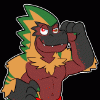
CGRaptor
~cgraptor
OP
Así parece. Solo puedes eliminar los que han dejado en tu perfil. Voy a colocar esa clarificación, gracias.

Rvaia18
~rvaia18
cómo puedo subir un aplicación
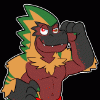
CGRaptor
~cgraptor
OP
Si se refiere a un ejecutable (.exe, .apk, etc), no se puede. Solo los formatos compatibles en la página de sumisión son aceptados por el sistema. En todo caso, debe subirlo a algún otro lugar y después hacer un journal y enlazarlo desde ahí.

Atomiczx2011
~atomiczx2011
Man,no me aparece el boton submit,antes creo que lo tenia,pero ahora que paso...
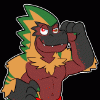
CGRaptor
~cgraptor
OP
El botón ahora se llama Upload y parece una flecha apuntando hacia arriba saliendo de una cajita

Atomiczx2011
~atomiczx2011
Gracias bro,pero ya lo habia descubierto,pero igual no pude subir nada,pero igual muchas gracias,se te agradesce,de corazon :)

 FA+
FA+